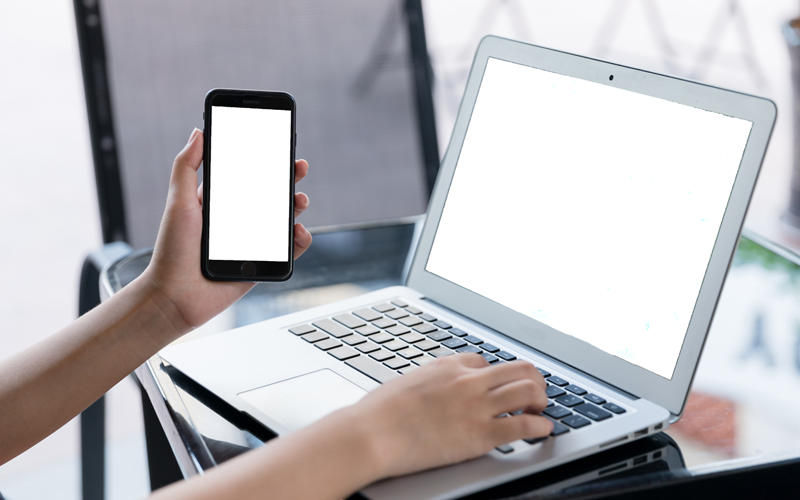- 软件介绍
- 软件截图
SplitIt是一个实现视频、音频、图片快速切割、转换、合并的多媒体转换工具,功能集成度很高,你可以用这一个工具实现其他多个软件才能实现的功能。
软件提供的向导操作方式,可以帮助初次使用的用户轻松完成转换。它的主要功能包括,支持对视频、音频文件实现快速切割、自定义时间点、平均分段、或复合切割的操作。软件支持鼠标拖放操作,使用起来非常顺手。


软件特色
01、极为简易的软件操作界面,简简单单即可进行转换制作
02、一次转换实现全部功能(转换、切割、自动分段、字幕、水印、截图、附加功能)
03、可视化编辑,为专业制作用户提供编辑级软件的全功能编辑界面
04、全面的输出格式支持,不但提供常用格式,更包含大量专用格式
05、简单易用的方案体系,兼有可选转换参数,再多要求也能满意
06、为用户所想的细致功能,自定义转换完成激发的事件,支持关机、提示及更多
07、真实转换速度统计,使制作者对制作效率了然于心
使用方法
软件基本设置(1、2 项可选)
1、软件默认使用系统桌面作为输出目录,这样做仅仅是为了避免一些新使用者首次使用时无法找到输出的文件到那里去了,推荐自行修改到需要的设置。按下主界面右侧的保存目录按钮修改该设置,按下后选择取消按钮可以设置将文件输出到来源文件目录,来源目录是相对于每个来源文件的绝对目录位置。
2、程序默认使用最大使用线程,对于某些支持多线程编码的格式(例如 H264)这将大大的提高芯片利用率,从而将快编码所需时间。需要说明的是,对于影音编码芯片占用率越高将获得越快的编码速度。请按自己需要修改这个设置,按下设置按钮,找到其他设置的最大使用线程项,修改所需数值,请注意,线程数大于芯片实际数并无意义。
3、按下输出格式按钮选择需要的输出格式,如有需要可以进入设置窗口自行修改视频设置、音频设置等等,而对于完全不熟悉影音设置的使用者,可以使用方案系统来选择一个适合硬件设置(如果方案里没有可以找一个近似的)。
添加文件
1、可以按下添加按钮添加多个文件或指定需要搜索的某个文件夹。
2、可以直接将多个文件或多个文件夹直接拖放到软件界面。
3、同样也可以直接将多个文件或多个文件夹直接拖放到软件界面。
4、软件不限制拖放内容是否同时包含多个文件或多个文件夹,甚至两者皆有。
5、如包含文件夹,程序会自动对文件夹及其自目录进行快速搜索。
切割设置(可选)
1、进行影音预览,在列表点击(或双击,取决于设置-播放器设置-单击播放的设置),如出现播放失败警告信息,一般无非就是解码器不可用、文件路径问题、文件容器问题、文件本身缺损等问题,请参考该信息处理。
2、使用多种方式设置切割开始结束点或切割段落,未设置时间点时直接在播放器进度栏拖放两端可以快速设置时间点(已设置时间点时拖放时间区块两端),也可以按下定位按钮、定位辅助按钮、或直接手工输入,软件提供了丰富易用的时间设置方式。同时切割处理支持重叠设置,当段落与时间点同时设置时,软件将把时间点之间的内容进行分段处理。
开始转换及等待完成
1、按下转换按钮即可开始转换,软件会在界面下侧的状态栏实时显示转换状态及预测信息(预测信息仅供参考)。
2、软件完成转换后会给出提示信息,默认为弹出完成文件列表(可在设置窗口-转换完成事件里修改到自己需要方式)。
更新日志
* b04859 修正: 播放菜单选中状态错误
* b04854 升级: 直接合并选项动态判断
* b04849 修正: 播放菜单布局异常
* b04847 增加: 在快速设置向导界面增加 H264 设置(QualityMode/Profile/Level/Refs/Preset/Tune)
* b04844 修订: 选择输出格式时不再携带默认的命令扩展参数
* b04841 修订: 在选择质量与速度时不再重设 H264 编码模式/H264 Profile/H264 Level/H264 Refs 等设置
* b04840 修正: 使用部分格式后重启软件无法还原
* b04838 修正: 按下 Escape 键时立即取消当前设置进程
* b04837 增加: 为向导设置界面增加下方显示当前进度位置
* b04836 修正: 向导界面点击状态栏时错误激活其他按钮事件
* b04830 升级: 升级新界面框架支持颜色选择组件
* b04829 升级: 升级新界面框架支持文本输入组件
* b04823 修正: 使用直接剪切、直接合并时无法显示输出设置窗口
* b04822 升级: 优化软件启动
影音批量转换切割工具软件特色
01、极为简易的软件操作界面,简简单单即可进行转换制作
02、一次转换实现全部功能(转换、切割、自动分段、字幕、水印、截图、附加功能)
03、可视化编辑,为专业制作用户提供编辑级软件的全功能编辑界面
04、全面的输出格式支持,不但提供常用格式,更包含大量专用格式
05、简单易用的方案体系,兼有可选转换参数,再多要求也能满意
06、为用户所想的细致功能,自定义转换完成激发的事件,支持关机、提示及更多
07、真实转换速度统计,使制作者对制作效率了然于心
影音批量转换切割工具使用方法
软件基本设置(1、2 项可选)
1、软件默认使用系统桌面作为输出目录,这样做仅仅是为了避免一些新使用者首次使用时无法找到输出的文件到那里去了,推荐自行修改到需要的设置。按下主界面右侧的保存目录按钮修改该设置,按下后选择取消按钮可以设置将文件输出到来源文件目录,来源目录是相对于每个来源文件的绝对目录位置。
2、程序默认使用最大使用线程,对于某些支持多线程编码的格式(例如 H264)这将大大的提高芯片利用率,从而将快编码所需时间。需要说明的是,对于影音编码芯片占用率越高将获得越快的编码速度。请按自己需要修改这个设置,按下设置按钮,找到其他设置的最大使用线程项,修改所需数值,请注意,线程数大于芯片实际数并无意义。
3、按下输出格式按钮选择需要的输出格式,如有需要可以进入设置窗口自行修改视频设置、音频设置等等,而对于完全不熟悉影音设置的使用者,可以使用方案系统来选择一个适合硬件设置(如果方案里没有可以找一个近似的)。
添加文件
1、可以按下添加按钮添加多个文件或指定需要搜索的某个文件夹。
2、可以直接将多个文件或多个文件夹直接拖放到软件界面。
3、同样也可以直接将多个文件或多个文件夹直接拖放到软件界面。
4、软件不限制拖放内容是否同时包含多个文件或多个文件夹,甚至两者皆有。
5、如包含文件夹,程序会自动对文件夹及其自目录进行快速搜索。
切割设置(可选)
1、进行影音预览,在列表点击(或双击,取决于设置-播放器设置-单击播放的设置),如出现播放失败警告信息,一般无非就是解码器不可用、文件路径问题、文件容器问题、文件本身缺损等问题,请参考该信息处理。
2、使用多种方式设置切割开始结束点或切割段落,未设置时间点时直接在播放器进度栏拖放两端可以快速设置时间点(已设置时间点时拖放时间区块两端),也可以按下定位按钮、定位辅助按钮、或直接手工输入,软件提供了丰富易用的时间设置方式。同时切割处理支持重叠设置,当段落与时间点同时设置时,软件将把时间点之间的内容进行分段处理。
开始转换及等待完成
1、按下转换按钮即可开始转换,软件会在界面下侧的状态栏实时显示转换状态及预测信息(预测信息仅供参考)。
2、软件完成转换后会给出提示信息,默认为弹出完成文件列表(可在设置窗口-转换完成事件里修改到自己需要方式)。
更新日志
* b04859 修正: 播放菜单选中状态错误
* b04854 升级: 直接合并选项动态判断
* b04849 修正: 播放菜单布局异常
* b04847 增加: 在快速设置向导界面增加 H264 设置(QualityMode/Profile/Level/Refs/Preset/Tune)
* b04844 修订: 选择输出格式时不再携带默认的命令扩展参数
* b04841 修订: 在选择质量与速度时不再重设 H264 编码模式/H264 Profile/H264 Level/H264 Refs 等设置
* b04840 修正: 使用部分格式后重启软件无法还原
* b04838 修正: 按下 Escape 键时立即取消当前设置进程
* b04837 增加: 为向导设置界面增加下方显示当前进度位置
* b04836 修正: 向导界面点击状态栏时错误激活其他按钮事件
* b04830 升级: 升级新界面框架支持颜色选择组件
* b04829 升级: 升级新界面框架支持文本输入组件
* b04823 修正: 使用直接剪切、直接合并时无法显示输出设置窗口
* b04822 升级: 优化软件启动